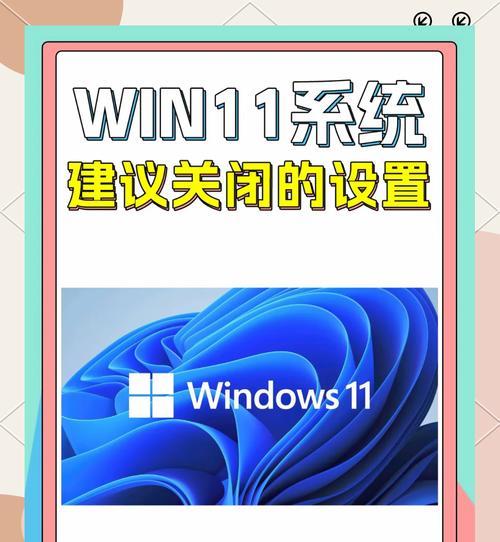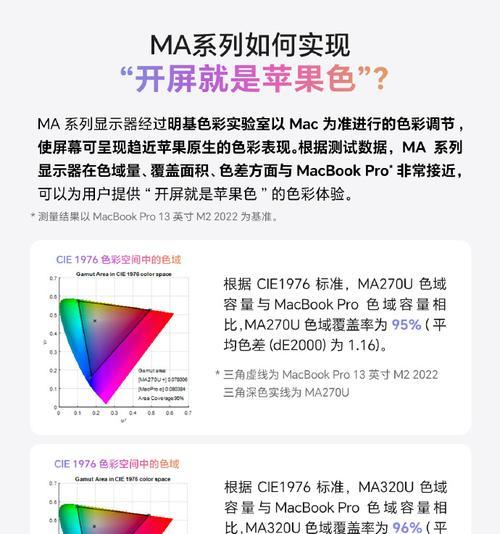现今,笔记本电脑早已成为我们日常工作生活不可或缺的伙伴。屏幕作为我们与电脑交流的窗口,颜色设置的准确性直接影响到我们的视觉体验和工作效率。我们应该如何调整笔记本屏幕的颜色配置呢?调整颜色设置又能为我们带来哪些好处?本文将为你提供全面而详细的指导。
一、笔记本屏幕颜色调整的基本步骤
1.1访问显示设置
在Windows系统下,你可以右键点击桌面空白处,选择“显示设置”。在Mac系统下,依次点击屏幕左上角的苹果菜单,选择“系统偏好设置”下的“显示器”。
1.2校准颜色
在显示设置中,你会看到有关颜色调整的选项。Windows用户可以点击“色彩管理”进行进一步设置;而Mac用户则可以找到“颜色”标签进行校色。
1.3调整屏幕亮度和对比度
为了获取最佳的颜色显示效果,你需要调整屏幕的亮度和对比度。这两个元素的合理设置能够改善屏幕的可视效果和颜色的真实性。
1.4更改色彩配置文件
你可以选择不同的色彩配置文件,它决定了屏幕显示的颜色空间。通过更改配置文件,可以使屏幕的颜色显示更加贴近标准色彩,尤其对于专业人士如摄影师和视频编辑来说,这一点尤为重要。
二、改变颜色设置的好处
2.1提升视觉舒适度
合理调整屏幕颜色可以减少眼睛疲劳,特别是在长时间使用电脑时,舒适的色彩设置可以显著降低对视力的损害。
2.2确保颜色准确性
在图像和视频编辑工作中,正确的颜色显示至关重要。适当的屏幕设置能够确保编辑时看到的色彩与输出后的色彩尽可能一致。
2.3提高工作效率
一个经过优化的颜色配置能够帮助用户更快地辨认颜色,这对于设计师、摄影师等工作需要频繁进行颜色选择和匹配的用户来说,能显著提高工作效率。
三、操作难点及解决方案
3.1校色工具的选择
对于专业人士而言,使用第三方校色工具可以获得更精确的颜色显示。比如Datacolor的Spyder系列,它们是市场上倍受推崇的校色工具。
3.2防止屏幕偏色
有时候,笔记本屏幕可能会出现偏色现象,如偏黄或偏蓝。这通常是由于显示设置不当或硬件老化所导致。可以通过调整RGB色彩平衡来缓解这类问题。
3.3使用夜班模式
长时间在暗光环境下工作,可以开启笔记本的夜班模式(NightShift)。这种模式能够减少屏幕发出的蓝光,帮助你在夜间使用电脑时,保护眼睛免受刺激。
四、
调整笔记本屏幕颜色是一项既简单又影响深远的任务。通过上述步骤,你可以为你的眼睛和工作带来积极的变化。不论你是为了提升工作效率,还是仅仅想改善你的观看体验,调整屏幕颜色设置都是一种值得尝试的方法。希望这篇详实的指南能够帮助你正确执行调整,并在使用笔记本的过程中享受到更加愉悦的视觉体验。
在实际操作中,如有任何不清楚的地方,欢迎通过评论区或私信与我交流,让我们的电脑生活变得更加美好。